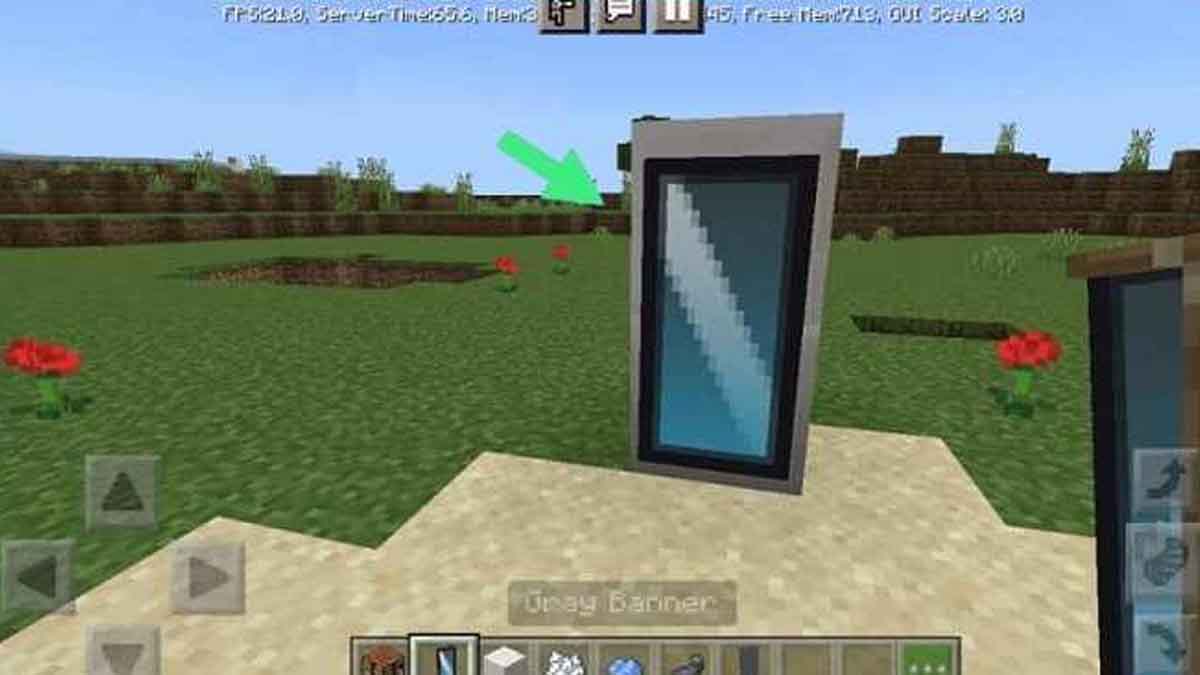Yüksek CPU Kullanımı Nasıl Düzeltilir? Herkese merhaba, Windows 10’da PC’nizin CPU kullanımı yüksek mi? düzeltmek istiyor musun? Cevabınız evet ise, bu yazıda Windows 10’da yüksek CPU kullanımını nasıl düzelteceğinize dair en iyi çözümü paylaşacağız. Bu web sitesinde PC veya dizüstü bilgisayarlarla ilgili olası sorunlar hakkında birçok makale yazdım. Göründüğü gibi Bilgisayar problemlerinden bahsedersek, sonsuz gibi görünüyor.
Şimdi, PC’lerde veya dizüstü bilgisayarlarda sıklıkla meydana gelen başka bir sorunu hatırlıyorum, ancak daha önce hiç tartışmadım. Söz konusu sorun, Windows’ta yüksek CPU kullanımıdır. Yüksek CPU Kullanımı Çözümü:
Ayrıca şu Haberimizi de Okuyunuz: Oyun için En iyi Kulaklık
Yüksek CPU Kullanımıları Hakkında
Bildiğiniz gibi birçok kişi sıklıkla %100 CPU kullanımı yaşar. Bu sorun genellikle, kurulumu uzun süren ve nadiren temizlenen Windows işletim sistemine sahip bir dizüstü bilgisayarda veya PC’de ortaya çıkar. Kişisel olarak uzun zamandır bu durumu yaşamıyorum çünkü optimizasyon konusunda çok titiz davranırım. Geçmişten farklı olarak, bu sorunla birkaç kez karşılaştım.
Bu arada, CPU kullanımının %100’e bölünmesi şunları içerir:
- İlk açılış gecikmesi
- Uzun süreli kullanımda tekrar normal olabilmesi için önce yeniden başlatılması gerekir.
- Sadece açılırken veya kullanımdayken rastgele görünür.
Neyse ki, bu sorunu çözmek, bir PC veya dizüstü bilgisayarı optimize etmenin genel yöntemi oldukça kolay.
Yüksek CPU Kullanımı Windows 7, 8 ve 10
Yukarıdaki iki nedenler, yüksek CPU kullanımının en yaygın nedenleridir. Bunlardan Sadece Bazıları ile karşılaşabilirsiniz. Peki şimdi çözüm nedir? Öyleyse devam edin, kişisel deneyimime dayanarak bir PC veya dizüstü bilgisayarda %100 CPU kullanımının nasıl düzeltileceğine dair tüm bilgiler:
1. Çözüm: MSConfig’de Gereksiz Uygulamaları Kapatın
![Yüksek CPU Kullanımı Nasıl Düzeltilir? [Windows] 1 Yüksek CPU Kullanımı](https://websesi.com/wp-content/uploads/2021/12/yuksek-cpu-kullanimi-nasil-duzeltilir-windows.jpg)
Çalışan birçok uygulamanın sorunlarını çözmenin iki basit yolu vardır, yani uygulamayı durdurmak veya uygulamayı silmek. Çalışan uygulamayı durdurmak için, aslında görev yöneticisi (görevi sonlandır) aracılığıyla yapılabilir. Ancak bilgisayar yeniden başlatıldıktan sonra uygulama otomatik olarak tekrar çalışacaktır. Bu nedenle, sistem yapılandırma uygulaması veya sözde MSConfig aracılığıyla durdurabilirsiniz.
- Başlat’a tıklayın , ardından ” MSConfig ” yazın.
- Hizmetler sekmesi bölümüne geç.
- Tüm Microsoft Hizmetlerini Kontrol gizle.
- Ardından gerekli olmayan uygulamaları kaldırın.
Özellikle Windows 10 kullanıcıları için bu başlangıç uygulamasının devre dışı bırakılması Görev Yöneticisinden yapılmalıdır. adımlamak:
- Görev Yöneticisini açın .
- Başlangıç sekmesi bölümüne tıklayınız.
- Gereksiz uygulamaya sağ tıklayın.
- Devre Dışı Bırak ‘ı tıklayın .
Ayrıca şu Haberimizi de Okuyunuz: Oyun için En iyi Ram
2. Çözüm: Antivirüs İle Tara
![Yüksek CPU Kullanımı Nasıl Düzeltilir? [Windows] 2 Yüksek CPU Kullanımı](https://websesi.com/wp-content/uploads/2021/12/yuksek-cpu-kullanimi-nasil-duzeltilir-windows-3.jpg)
İkinci sorun virüslerdir. Bu virüsle başa çıkmak kolaydır. Bazen bazı virüslerin temizlenmesi kolaydır, bazıları ise çok zordur (örneğin tekrar tekrar yüklenirler). Bu nedenle, virüsü temizlemenin ilk adımı taramadır.
Önce en son tanım güncellemelerine sahip bir virüsten koruma yazılımı ile taramayı deneyin. Amaç, önceden çalışan tüm virüsleri kaldırmaktır. Ancak virüsten koruma yazılımı yeterli değilse, bir sonraki seçeneği deneyebilirsiniz.
Windows’u yeniden yükleyin
Yanlışlıkla bir virüse tıkladığınızda veya bilinmeyen bir yazılım yüklediğinizde, virüs genellikle kendini yükler. Yeniden yükleme yoluyla, Windows’a yüklenen tüm kayıt defteri, sürücüler ve uygulamalar otomatik olarak silinecektir.
Bu şekilde virüs ortadan kalkacaktır. Bilgisayarınızı nasıl yeniden kuracağınıza gelince, tüm sabit sürücüyü yeniden biçimlendirmeniz önerilir. Amaç diske eklenen virüsü tamamen formatlamaktır.
Yardıma ihtiyacınız olursa bizimle iletişime geçmek için “yorumlarda sorularınızı belirtin. Yüksek CPU Kullanımı Oyun için en iyi klavye sorunuzu da bu şekilde yanıtlamış oluruz. bizleri sosyal medya adreslerimizden takip edebilirsiniz. Ayrıca Websesi’nin Diğer Donanım Haberleri Bültenlerine de Göz gezdirmenizi İsteriz.
Ayrıca şu Haberimizi de Okuyunuz: Oyun için En iyi Ram